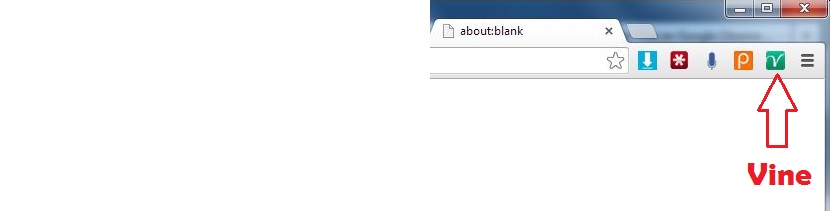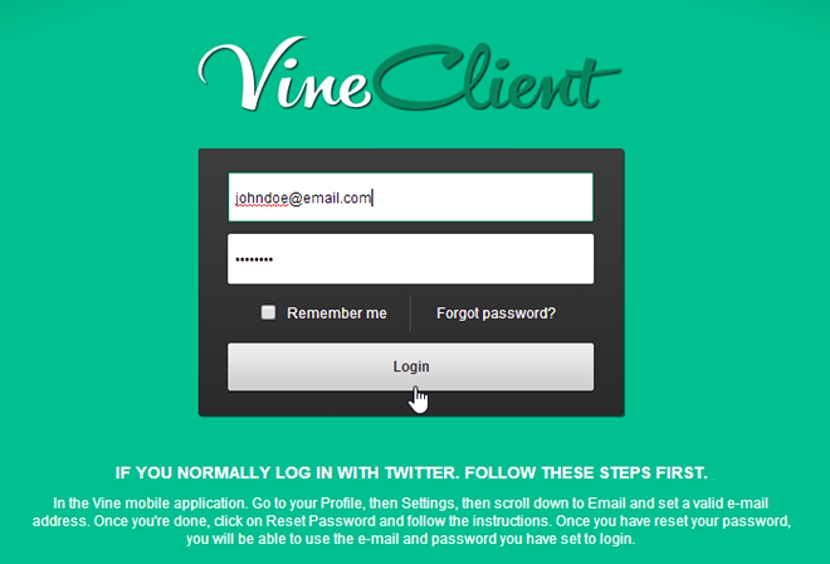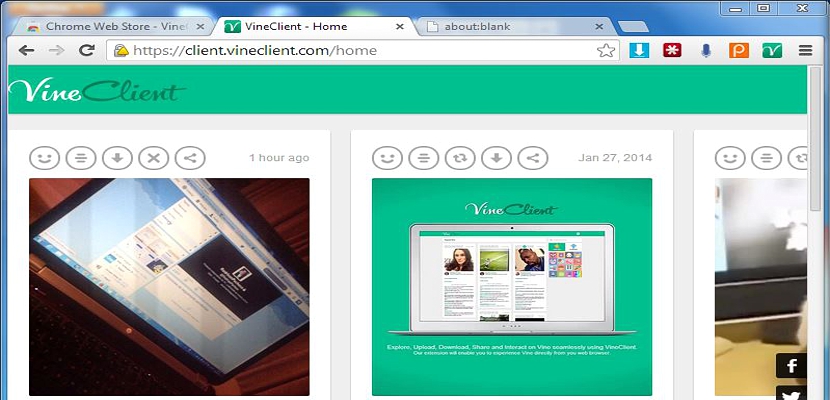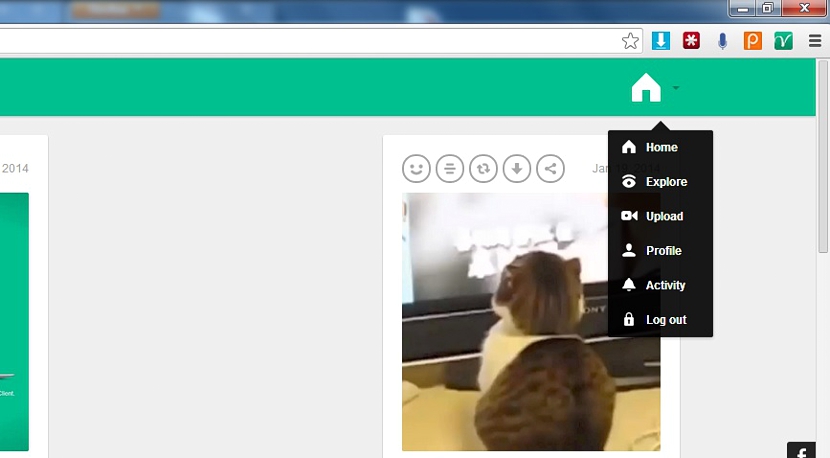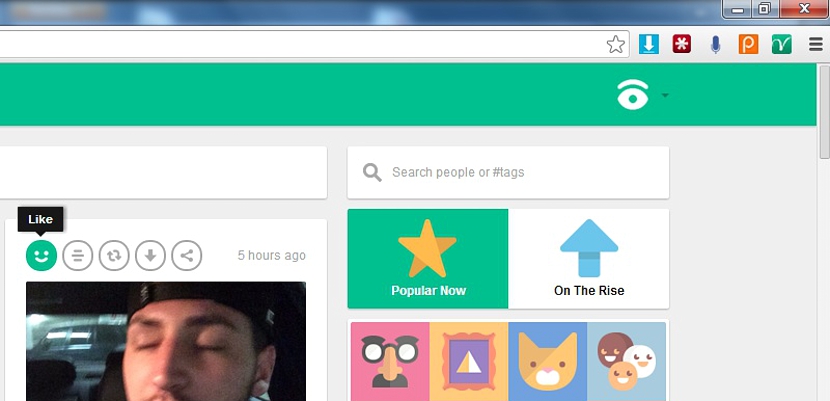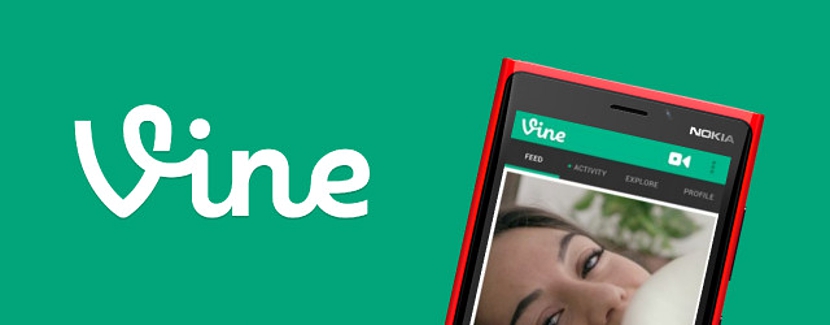
VineClient on väike tööriist, mida saaksime soovi korral kohe kasutada töötage Vine'i kõigi funktsioonidega tavalises arvutis, olgu see siis kaasaskantav või lauaarvuti ja mis tahes platvorm, mis toetab Google Chrome'i teie Interneti-brauserina.
Selle viimase aspekti osas pole vaja, et Google Chrome oleks vaikebrauser, kuid see on vajalik selle arvutisse installimiseks. Kui see olukord on selgunud, peame selle lisama VineClient on tegelikult selle brauseri täiendus, mis muudab Vine'i keskkonna omamise meile lihtsamaks, nagu näeksime seda mobiilseadmes. Aga Miks see ei tööta, kui oleme selle installinud ja käitanud? Hoolimata pistikprogrammi aktiveerimisest tekkis paljudel inimestel probleem, et teenust ei käivitata, mis on selle artikli ülevaatamisel väga lihtne parandada.
VineClienti installimine ja konfigureerimine Google Chrome'is
Selle VineClienti lisandmooduli installimiseks peate minema ainult Google Chrome'i brauseri abil vastavale lingile, pidades lisandmooduli aktiveerima. Teil on võimalik märgata paremas ülanurgas uue ikooni olemasolu, mis viitab sellele VineClientile.
VineClientiga uue vahelehe avamiseks peate sellel ikoonil klõpsama; Seal saate imetleda kahte unikaalset välja, mida täita, näiteks kasutajanimi (või kehtiv e-posti aadress) ja parool.
Paljud inimesed kasutavad selles ruumis mandaatidena samu, mis neil on Twitteris saadaval. See pole tegelikult nii ja seetõttu ilmub veateade, mis viitab valede andmete sisestamisele.
Selle akna alumises osas on lühidalt selgitatud, kuidas toimida vastavate volituste lisamisel; See hõlmab otseselt järgmist:
- Käivitage Vine'i teenus mobiilseadmes.
- Mine Profiil.
- Nüüd minge konfiguratsioon.
- Peame minema e-posti alale.
- Paneme kehtiva e-kirja.
- Seejärel otsustame oma parooli taastada.
Nende mainitud lihtsate toimingutega saame VineClienti kasutada tavapärasest arvutist, kuid alati spetsiaalselt Google Chrome'i jaoks mõeldud spetsiaalse täiendusena. Seega on enamik funktsioone, mida me selles veebibrauseri Vine versioonis imetleme, väga sarnased funktsioonidele, mida leiate mobiilseadmest.
VineClientiga töötamine veebibrauseris
Kui olete Google Chrome'is sisestanud oma VineClienti Vine'i konto, on teil samad funktsioonid, mis tavaliselt kuvatakse mobiilseadmes; on vaja, et Interneti-brauser oleks avatud täisekraanil nii et saate imetleda erinevaid võimalusi, mis asuvad ülemise parema külje suunas.
Varem paigutatud pilt näitab Google Chrome'i brauserit ainult pooleldi avatud, meie näidatud suvandit ei ilmu; pilt, mida saate selle allosas imetleda, kui teil õnnestub see maja kujuline ikoon nähtavaks teha. Kui olete selle valinud, saate valida mis tahes funktsiooni, mis töötab VineClientiga.
Võib-olla on üks olulisemaid funktsioone, mille selle keskkonna seast valite Laadige üles ja uurige; Esimesega on teil võimalus oma Vine'i kontole uusi videoid üles laadida, teise valiku korral saate sirvida erinevaid avalikke profiile, et leida huvitavaid videoid, mille saate hiljem arvutisse alla laadida.
Selle viimase funktsiooni abil saate oma lemmikvideod teistelt profiilidelt üles märkides mõned neist juba meeldida, nende videoid kommenteerida, reVine'i teha, videot alla laadida ja isegi oma sõpradega jagada.
Mis puudutab nende videote allalaadimist VineClienti kaudu, siis siin saate neid hankida ainult MP4-vormingus; Kui soovite selle kliendi kaudu video oma Vine'i kontole üles laadida, võite valida muud täiendavad vormingud (3GP, MP4, WMV, MKV, MOB), kui need ei ületa 5 MB või 6,8, XNUMX sekundit.
Veeb - Google Chrome'i VineClient